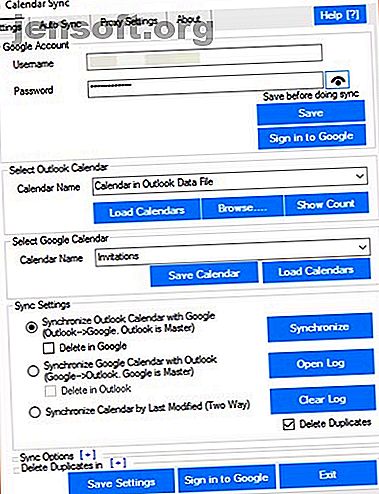
7 Hulpmiddelen om Microsoft Outlook te synchroniseren met Google Agenda
Advertentie
In 2014 liet de stopzetting van Google Calendar Sync twee weeskinderen achter: Microsoft Outlook Calendar en Google Calendar. Het was een directe klap voor de productiviteit voor degenen die beide voor slim taakbeheer gebruikten. Het goede nieuws is dat je Outlook nog steeds kunt verbinden met Google Agenda.
Ontgrendel nu het cheatsheet "Essentiële Microsoft Outlook-sneltoetsen"!
Hiermee meld je je aan voor onze nieuwsbrief
Voer uw e-mailontgrendeling in Lees ons privacybeleidDe enige vraag die u moet stellen is waarom.
Waarom Microsoft Outlook synchroniseren met Google Agenda?
Het bijhouden van twee verschillende kalenders kan een tijdje slecht zijn. Maar er zijn enkele situaties die deze handdruk noodzakelijk maken. Is het een van deze redenen?
- U werkt in twee taken die een van de kalenders gebruiken.
- De twee kalenders kunnen verschillende doelen dienen - misschien is de ene een persoonlijke kalender en de andere is voor werk.
- Je reist veel en vertrouwt meer op Microsoft Outlook Agenda op het bureaublad dan op Google Agenda op internet. Google Agenda kan echter ook offline werken.
- U hebt een Google Agenda ingesteld voor samenwerking bij een speciale taak en wilt de informatie graag zien in Microsoft Outlook.
- Misschien houd je gewoon van kalenders en kun je er niet bij wegkomen.
In de drukte van het leven zou je de gebeurtenissen in beide kalenders willen zien - samen. Houd ze gesynchroniseerd. Gebruik deze hulpprogramma's van derden in plaats van de vroegere officiële Google-invoegtoepassing.
De beste tools om Google Agenda te synchroniseren met Outlook
Houd Microsoft Outlook en de agenda georganiseerd en het verhoogt uw productiviteit in Outlook wanneer u gegevens met die in Google Agenda gaat samenvoegen met deze tools.
1. Agendasynchronisatie voor Outlook en Google Agenda (gratis, betaald)

Calendar Sync (ver.3.9.3) is software waarmee u eenrichtingssynchronisatie kunt instellen met Microsoft Outlook of Google als master. De eenrichtingsbeperking is verwijderd in de betaalde versie. Met de gratis versie kunt u ook afspraken en gebeurtenissen van de afgelopen 30 dagen synchroniseren.
Met de Pro-versie ($ 9, 99) kunt u alle gebeurtenissen in twee richtingen synchroniseren en zelfs aangepaste datumbereiken gebruiken. De vrijheid om meerdere kalenders en extra profielen te gebruiken is ook een extra notch voor de Pro-versie.
Zowel gratis als Pro-smaken zijn ook beschikbaar als draagbare versies. Laten we de kernfuncties van het gratis programma Agenda-synchronisatie onder de aandacht brengen.
Belangrijkste kenmerken:
- Kies een kalender om te synchroniseren.
- Synchroniseer Outlook-categorieën / kleuren met Google Agenda.
- One-way sync ondersteunt het verwijderen van dubbele gebeurtenissen.
- Automatisch synchroniseren, volgens schema synchroniseren en synchroniseren met aangepaste perioden.
- Koppel Outlook-herinnering aan een pop-upherinnering in Google met synchronisatie.
- Automatiseer de synchronisatie op de achtergrond voor elke 5 minuten of stel een vaste tijd in.
- Ondersteunt Google 2-staps authenticatie, indien ingeschakeld.
- Synchroniseer evenementen en markeer ze als privé.
2. Outlook Google Calendar Sync (gratis)

Outlook Google Calendar Sync (versie 2.7.0 Beta) is volledig gratis en ondersteunt tweerichtingssynchronisatie. Dit is de functie die het vrije gezicht van de eerste software op deze lijst hobbelt. Download het als een installatieprogramma of als een draagbare app. Het synchronisatieprogramma werkt in alle versies van Microsoft Outlook van 2003 tot 2016 64-bit en Office 365.
Je kunt alle gebeurtenisattributen van de ene kalender naar de andere overdragen. Evenementen kunnen in één kalender worden samengevoegd met bestaande. Ontvang ook een prompt voordat het hulpprogramma een dubbele gebeurtenis verwijdert.
De kalender synchronisatie tool is een beter alternatief voor de privacy mavens. Evenementen kunnen worden gemarkeerd als privé. Zelfs de woorden in een onderwerpregel kunnen worden gemaskeerd als u zich zorgen maakt. U kunt het ook laten werken achter een webproxy.
Belangrijkste kenmerken:
- Selecteer gebeurtenisattributen om te synchroniseren.
- Configureer de frequentie voor het synchroniseren van kalenderupdates.
- Stel aangepaste datumbereiken in voor alle gebeurtenissen in het verleden en in de toekomst.
- Synchroniseer de standaardagenda of kies uit de andere niet-standaard Outlook-agenda's.
- Volledige CSV-export van kalenders wordt ondersteund.
- Synchroniseert terugkerende items correct als een reeks.
3. gSyncit (betaald, trialware)

gSyncit (versie 5.3.19) is een betaalde software die Microsoft Outlook synchroniseert met een hele reeks productiviteits-apps zoals Toodledo, Wunderlist, Evernote, Dropbox en Simplenote. U kunt dit gebruiken om te synchroniseren met Google-accountkalenders, contacten, taken en notities.
De proefversie is beperkt tot één Google- en Microsoft Outlook-agenda. En u kunt slechts 50 vermeldingen synchroniseren en geen verwijderingen van contacten, notities of taken synchroniseren. Automatische synchronisatie is ook uitgeschakeld. gSyncit werkt met Microsoft Outlook 2007, 2010, 2013, 2016, 2019 & Office 365.
Belangrijkste kenmerken:
- Beschikbaar in zowel 32-bit als 64-bit versies.
- Synchroniseer Google-evenementkleuren met Outlook-categorieën.
- Experimenteel: Outlook-notities synchroniseren met Google Keep-notities.
- Kies ervoor om openbare en privé-afspraken te synchroniseren.
- Pas synchronisatieopties aan om te bepalen hoe, wanneer en wat u wilt synchroniseren.
- Synchronisatie van meerdere accounts wordt ondersteund.
Downloaden: gSyncit voor Windows ($ 19, 99)
4. G Suite Sync voor Microsoft Outlook (Google Apps-gebruikers)
Als u deel uitmaakt van een samenwerkingsteam, is de G Suite een aanbevolen cloudproductiviteitstool. De suite bevat Gmail, Documenten, Drive en Agenda. De bedrijfssoftware biedt u ook interoperabiliteit met Microsoft Outlook en extra beveiligingsopties zoals tweestapsverificatie en SSO.
G Suite Sync voor Microsoft Outlook (versie 4.0.19.0) is de loopplank tussen beide tools. Het heette vroeger Google Apps Sync voor Microsoft Outlook.
Een gedetailleerde vergelijking tussen beide kalenders is beschikbaar op de ondersteuningspagina van G Suite.
Belangrijkste kenmerken:
- Synchroniseer meerdere agenda's met Google Agenda vanuit Microsoft Outlook.
- Neem evenementen, herinneringen, beschrijvingen, deelnemers en locaties op.
- Deel een kalender uit Google Agenda met andere Microsoft Outlook-gebruikers.
- De status Vrij of Bezet wordt gesynchroniseerd tussen beide agenda's.
5. Microsoft-stroom
Microsoft Flow is ontworpen als de IFTTT-moordenaar. Net als IFTTT kunt u geautomatiseerde workflows maken 9 IFTTT-hacks om uw leven te versterken met Google Calendar 9 IFTTT-hacks om uw leven te versterken met Google Calendar Uw kalender is een groot deel van uw productiviteit en het beheer ervan kan een echt verschil maken. De juiste IFTTT-recepten kunnen u helpen de leiding te nemen over uw Google Agenda en deze te laten presteren ... Lees meer die twee of meer online services met elkaar verbindt.
Op dit moment zijn er in totaal 240 connectoren voor verschillende online services en een daarvan is de brug tussen Google Agenda en Microsoft Outlook Calendar. Er zijn afzonderlijke connectoren voor Outlook 365 en Outlook.com
Voor Outlook.com: u kunt de Google Agenda naar Microsoft Outlook.com Agenda-connector gebruiken voor het synchroniseren van gebeurtenissen tussen beide. Of gebruik de Outlook.com-kalender naar Google Agenda-connector om een kopie van een evenement gemaakt in de Microsoft Outlook-agenda naar uw Google-agenda te brengen.
Voor Outlook 365: u kunt de Office 365 Agenda-synchronisatie met Google Agenda en de Google-agenda-synchronisatie met Office 365-kalenderconnectoren gebruiken om tweerichtingssynchronisatie te dekken.

De cloud-connectiviteit van Microsoft Flow is een eenvoudige oplossing om beide agenda's op alle platforms gesynchroniseerd te houden.
Smartphone-apps om Outlook te synchroniseren met Google Agenda
Dit heeft een wijziging in uw kalendergewoonte nodig. Maar het biedt u de eenvoudigste oplossing terwijl u onderweg bent. Zoals de meeste dingen tegenwoordig, ligt de oplossing 24 × 7 in je hand. Jouw smartphone Kies een van de drie methoden.
1. Gebruik de mobiele agenda-apps
Microsoft Outlook en Google Agenda hebben beide apps voor Android en iOS. Beide apps installeren is een eenvoudige oplossing, maar met tijdige meldingen en slimme planning, kunt u beide kalenders configureren voor specifieke evenementen.
Microsoft heeft onlangs ook ondersteuning voor gedeelde agenda's geïntroduceerd in zijn Outlook-client. Nu kunnen uw contacten ook toegang krijgen tot specifieke Microsoft Outlook-agenda's.
Downloaden: Microsoft Outlook voor iOS | Android (gratis).
Download: Google Agenda voor iOS | Android (gratis).
2. Gebruik de standaard iPhone-agenda
De app Agenda op een iPhone en iPad kan een gecombineerde Google-agenda en Microsoft Outlook-agenda weergeven. We hebben nader bekeken hoe je een Outlook-agenda met je iPhone kunt synchroniseren De beste manier om een Outlook-agenda met je iPhone te synchroniseren De beste manier om een Outlook-agenda met je iPhone te synchroniseren Wil je je Outlook-agenda met je iPhone synchroniseren? Hier is hoe dat te doen, inclusief het gebruik van de Outlook-app voor iPhone. Lees meer eerder.
Ga naar Instellingen> Wachtwoorden en accounts> Account toevoegen> Tik op het Outlook.com- logo.
Volg hetzelfde pad om Google Agenda toe te voegen; raadpleeg onze gids voor het toevoegen van Google Agenda aan iOS voor meer hulp.


Log in op beide en sta de synchronisatie toe. Eventuele evenementen die aan een van beide agenda's worden toegevoegd, verschijnen in uw app Agenda.
Waarom moet je Outlook synchroniseren met Google Agenda?
Dat is de productiviteitsvraag. Ja, het kan helpen om al uw kalenders up-to-date te houden, maar is het niet een andere overhead waarmee u moet omgaan? Zowel Microsoft Outlook als Google ondersteunen meerdere agenda's, dus het gebruik van die optie kan eenvoudiger zijn om de evenementen op twee verschillende services te beheren.
Ik veronderstel dat het gaat om productiviteit rond je schema's en evenementen. En de overgebleven gewoonten voor een voorkeurstool.
Het is altijd beter om één ecosysteem te gebruiken. Dus als u in Google bent en uw Outlook-e-mail naar Gmail wilt doorsturen Hoe uw Outlook-e-mail naar Gmail door te sturen Hoe uw Outlook-e-mail naar Gmail door te sturen Moet u e-mail van Outlook naar Gmail doorsturen? We laten u zien hoe u Outlook naar Gmail kunt importeren en alles mee kunt nemen. Lees meer, hier is hoe u het kunt doen.
Ontdek meer over: Agenda, Google Agenda, Microsoft Outlook, Planning Tool.

